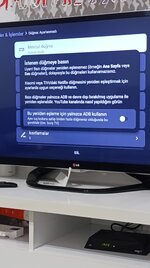İstediğim tuşa istediğim uygulama atansın istiyorum bi tuşa basınca araya bi uygulama gelip tekrar ordan bi tuşa basılıyor bu uygulamada ben o şekilde incelemiştim araya başka bir şey girmesin basınca direk istediğim uygulama gelsinTV Actions Pro ile çalışıyor sorunsuz yazmıştım yukarıda.
Son düzenleme: